A környezet beállítása Power BI-vizualizációk fejlesztéséhez
Ez a cikk bemutatja, hogyan állíthatja be a környezetet Power BI-vizualizációk fejlesztéséhez.
A fejlesztés megkezdése előtt telepítenie kell a node.js-t és a pbiviz-csomagot . Ezután a helyi környezet beállításakor konfigurálnia kell Power BI szolgáltatás a Power BI-vizualizációk fejlesztéséhez.
Ebben a cikkben az alábbiakkal ismerkedhet meg:
- Telepítse a node.js parancsot.
- Telepítse a pbivizet.
- A Power BI desktop beállítása vizualizáció fejlesztéséhez
- Vizualizációk fejlesztéséhez állítson be Power BI szolgáltatás.
A node.js telepítése
A Node.js egy JavaScript futtatókörnyezet, amely a Chrome 8-as verziójú JavaScript-motorján alapul. Lehetővé teszi a fejlesztők számára a JavaScripten létrehozott alkalmazások futtatását.
A node.js telepítése:
Lépjen a node.js webhelyre a webböngészőből.
Töltse le a legújabb ajánlott MSI-telepítőt.
Futtassa a telepítőt, majd kövesse a telepítési lépéseket. Fogadja el a licencszerződés feltételeit és az összes alapértelmezett beállítást.
Indítsa újra a gépet.
A pbiviz telepítése
A JavaScript használatával írt pbiviz eszköz lefordítja a pbiviz-csomag vizuális forráskódját.
A pbiviz csomag egy tömörített Power BI-vizualizációs projekt, amely tartalmazza az összes szükséges szkriptet és eszközt.
A pbiviz legújabb verziójának telepítéséhez nyissa meg a Windows PowerShellt, és írja be a következő parancsot.
npm i -g powerbi-visuals-tools@latest
Megjegyzés:
A parancs futtatásakor figyelmeztetések jelenhetnek meg. Nem akadályozhatják meg a pbiviz telepítését.
(Nem kötelező) Ellenőrizze, hogy a környezet be van-e állítva
Ellenőrizze, hogy telepítve van-e a Power BI vizualizációs eszközök csomagja. A PowerShellben futtassa a parancsot pbiviz , és tekintse át a kimenetet, beleértve a támogatott parancsok listáját is.
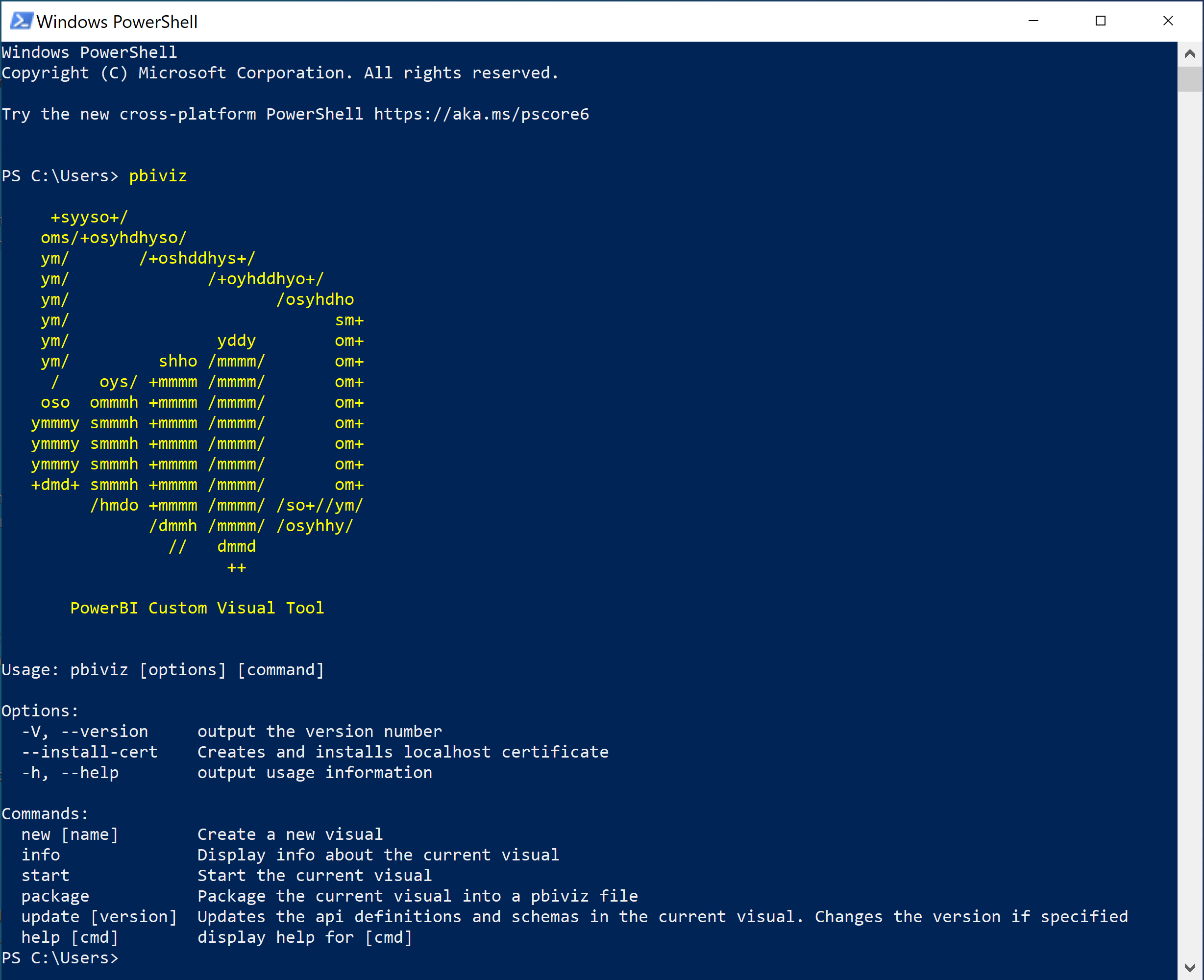
A Power BI Desktop beállítása vizualizáció fejlesztéséhez
Power BI-vizualizáció fejlesztéséhez engedélyezze a Vizualizáció fejlesztése lehetőséget a Power BI desktopban. A beállítás engedélyezéséhez kövesse az ebben a szakaszban található utasításokat.
- A Power BI asztali verziójában keresse meg a Fájlbeállítások>és beállítások lehetőséget>

- Görgessen le a Jelentés beállításaihoz az Aktuális fájl szakaszban, és engedélyezze a Vizualizáció fejlesztése jelölőnégyzetet.
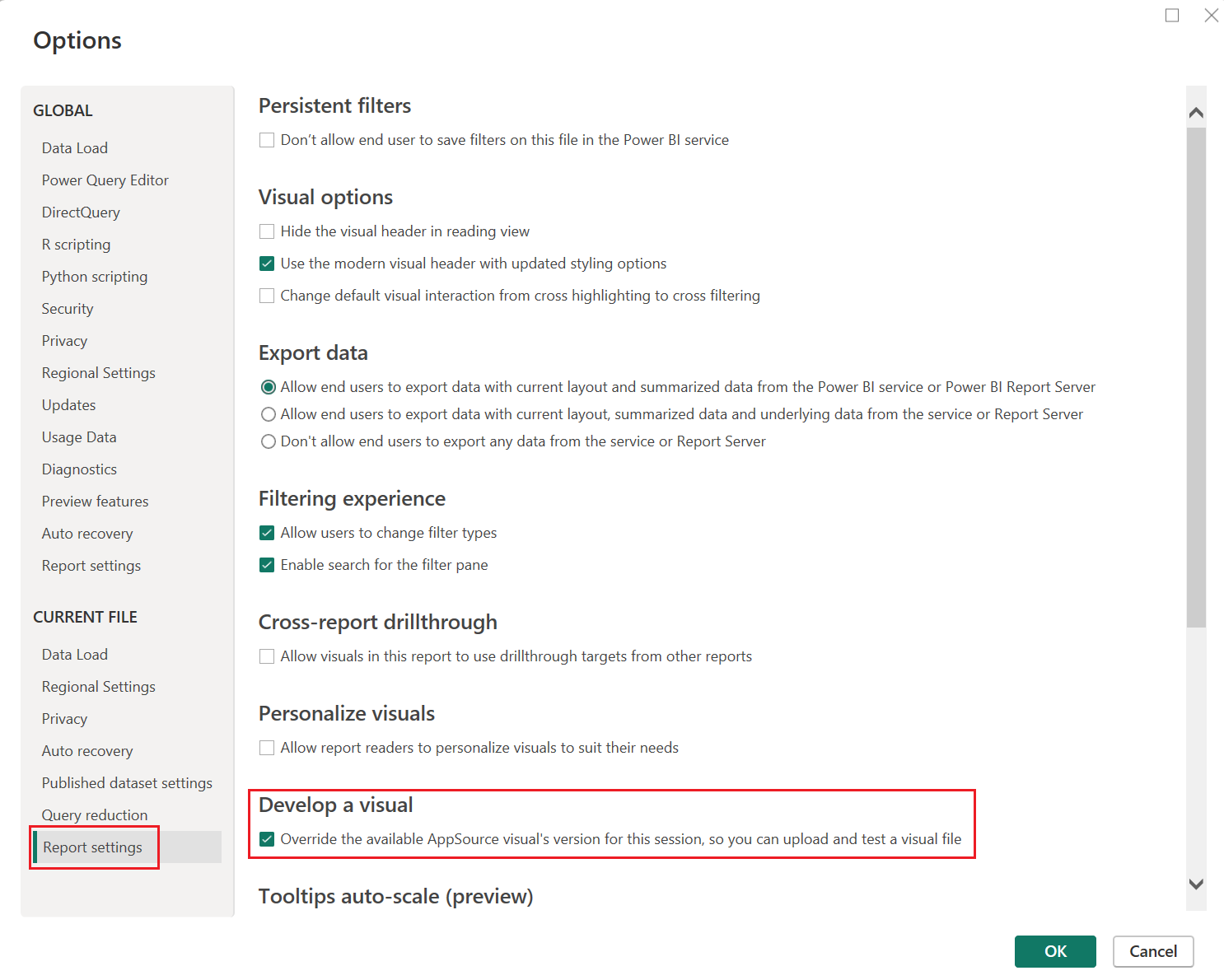
- Kattintson az OK gombra
Power BI szolgáltatás beállítása vizualizáció fejlesztéséhez
Power BI-vizualizációk fejlesztéséhez engedélyezze az egyéni vizuális fejlesztői módot Power BI szolgáltatás. A beállítás engedélyezéséhez kövesse az ebben a szakaszban található utasításokat.
Jelentkezzen be a Power BI fejlesztői beállításaiba.
Engedélyezze a Power BI Fejlesztői mód kapcsolót. jelölőnégyzetet, majd kattintson az Alkalmaz gombra.
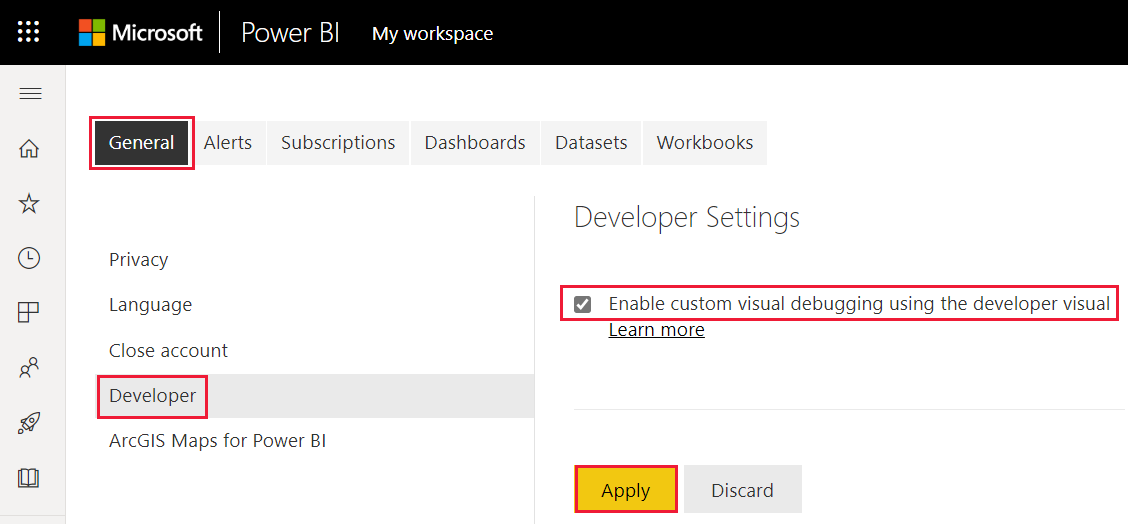
Kapcsolódó tartalom
Visszajelzés
Hamarosan elérhető: 2024-ben fokozatosan kivezetjük a GitHub-problémákat a tartalom visszajelzési mechanizmusaként, és lecseréljük egy új visszajelzési rendszerre. További információ: https://aka.ms/ContentUserFeedback.
Visszajelzés küldése és megtekintése a következőhöz: